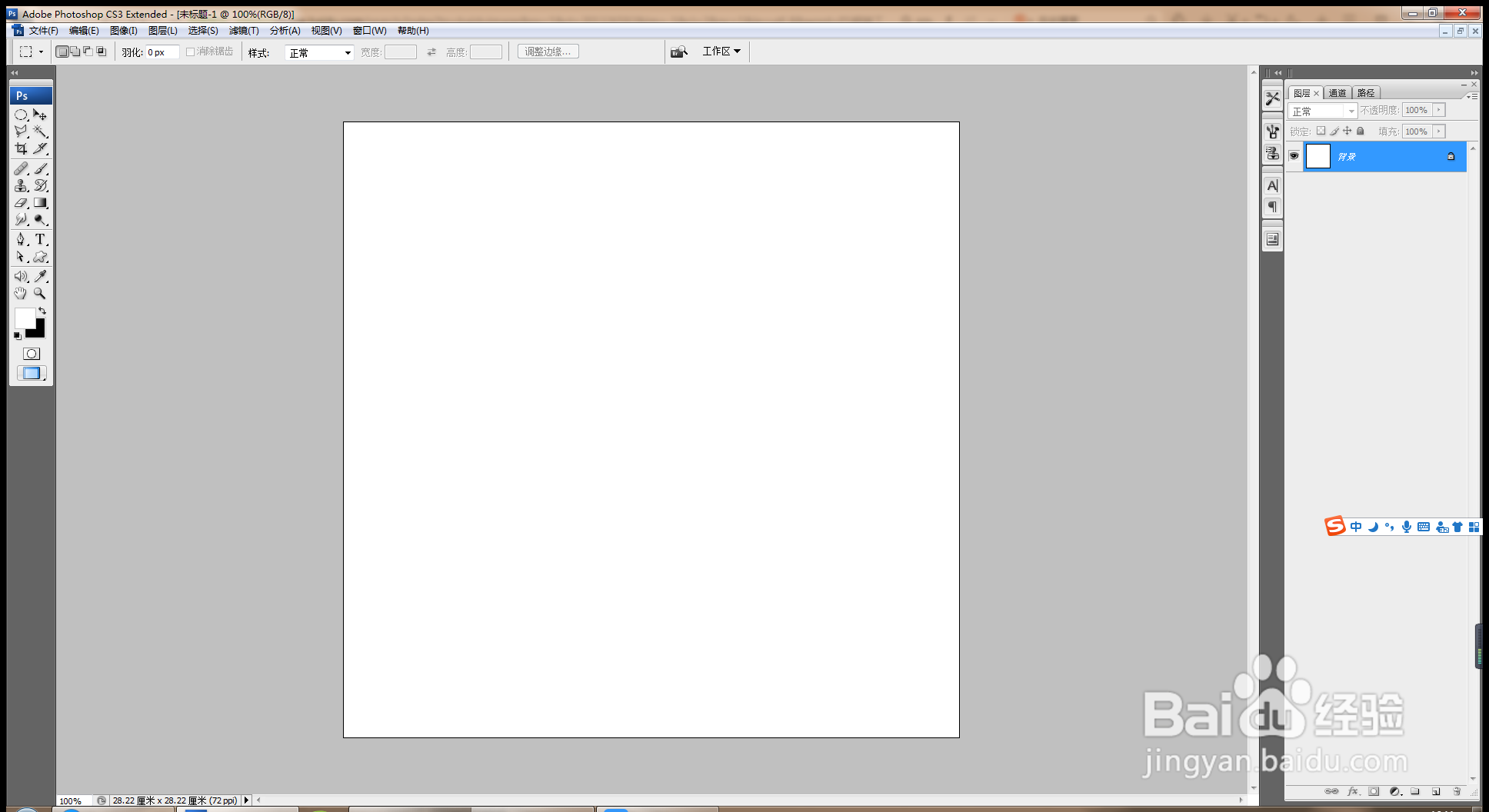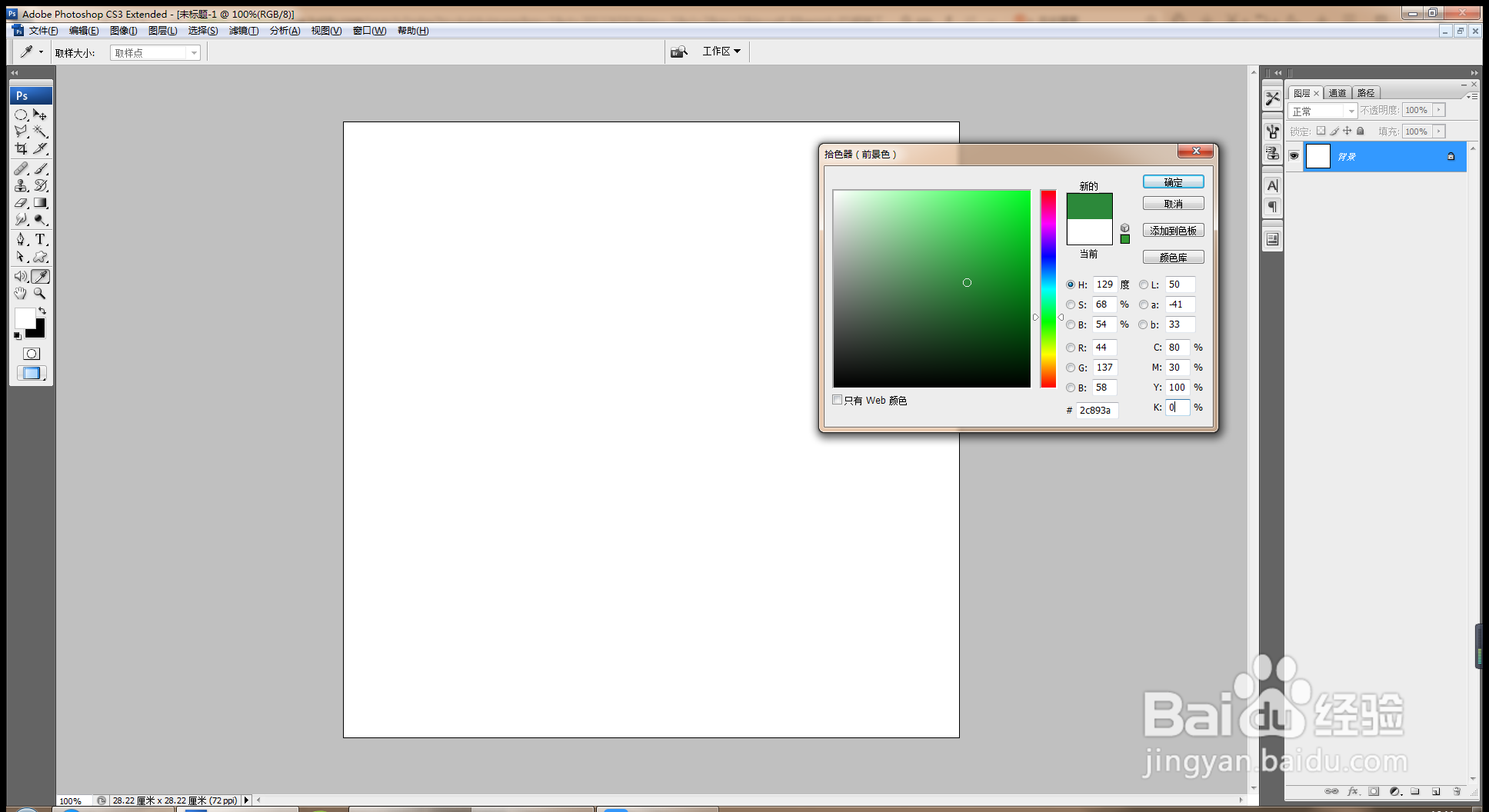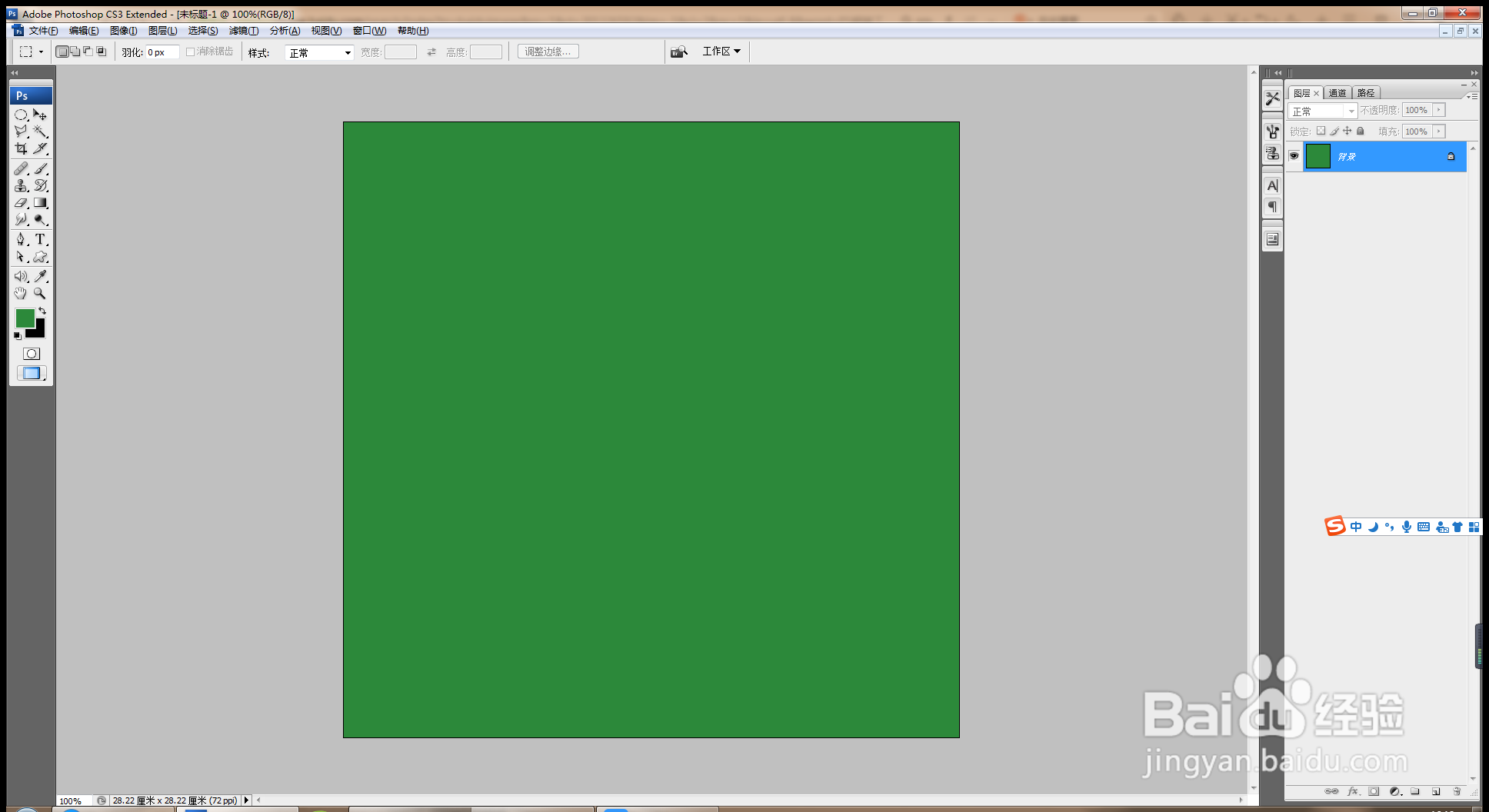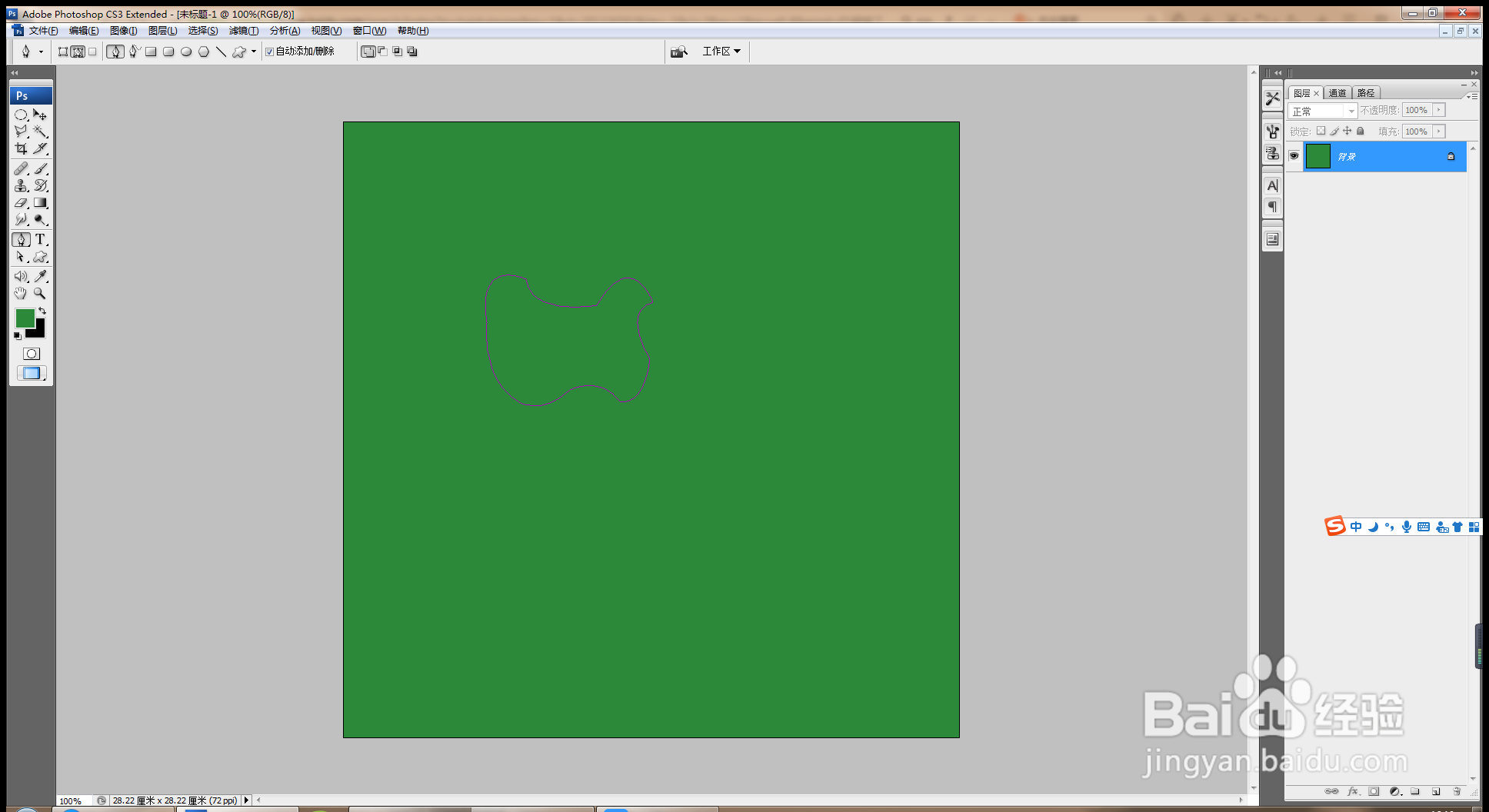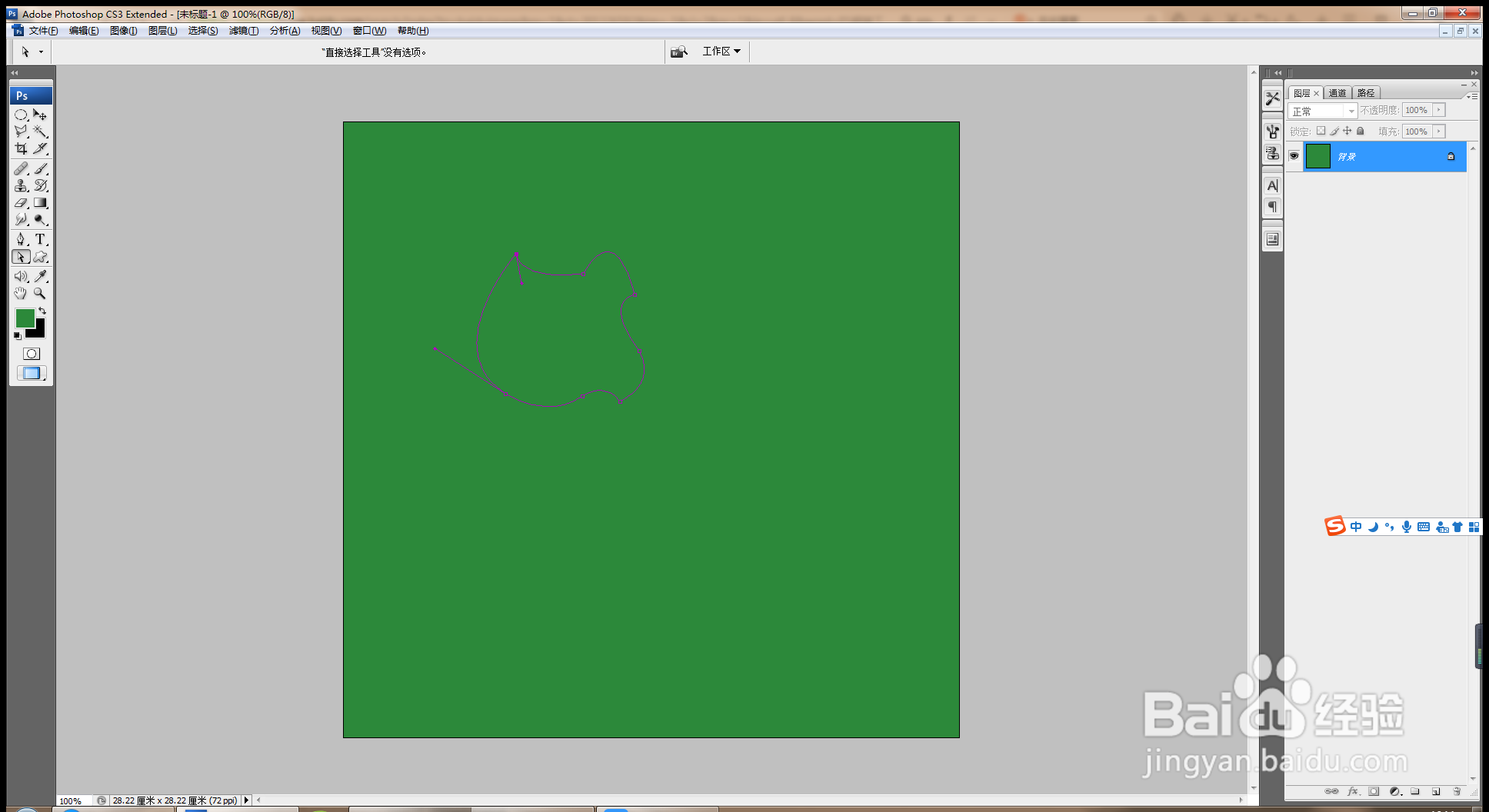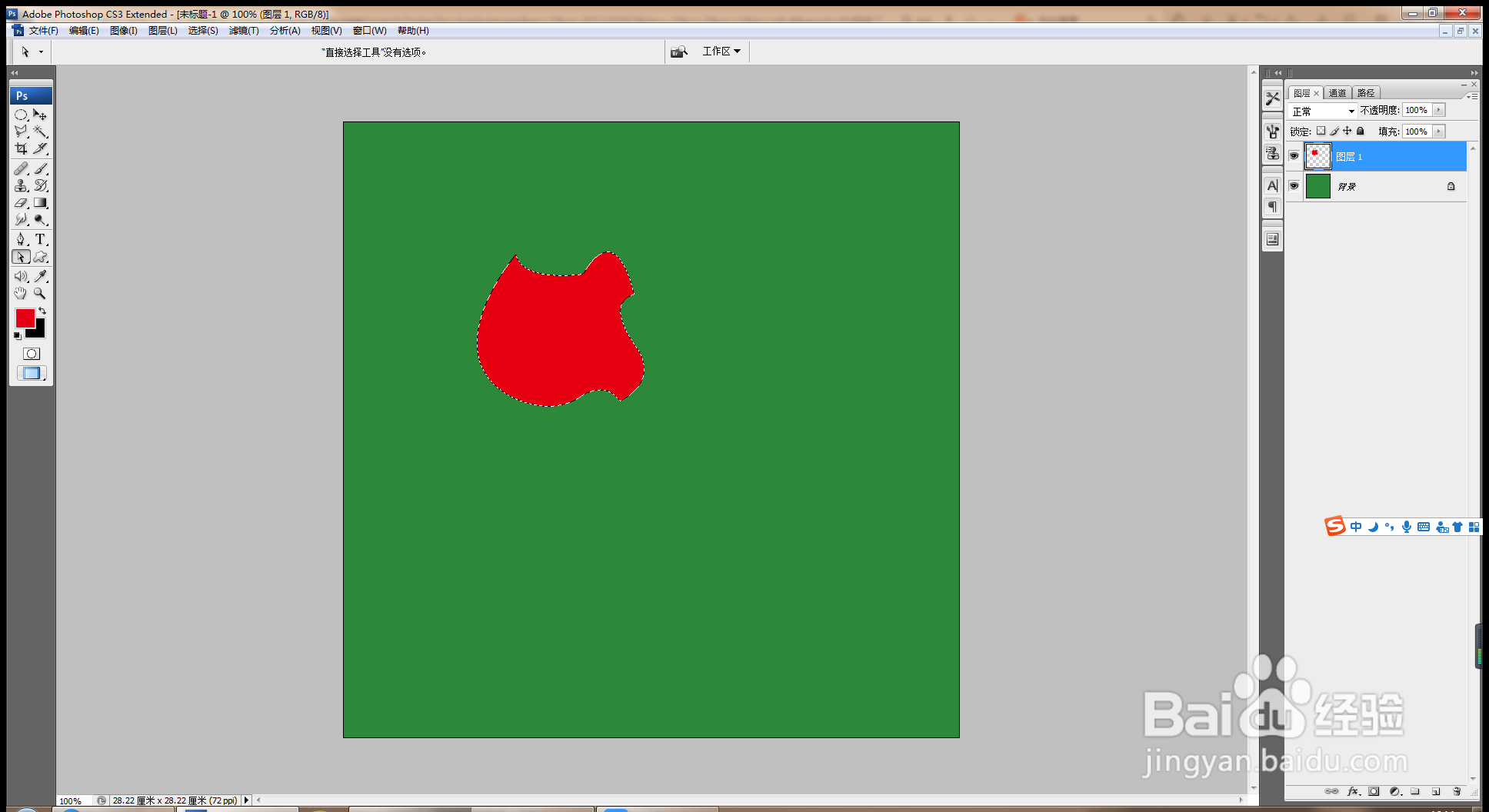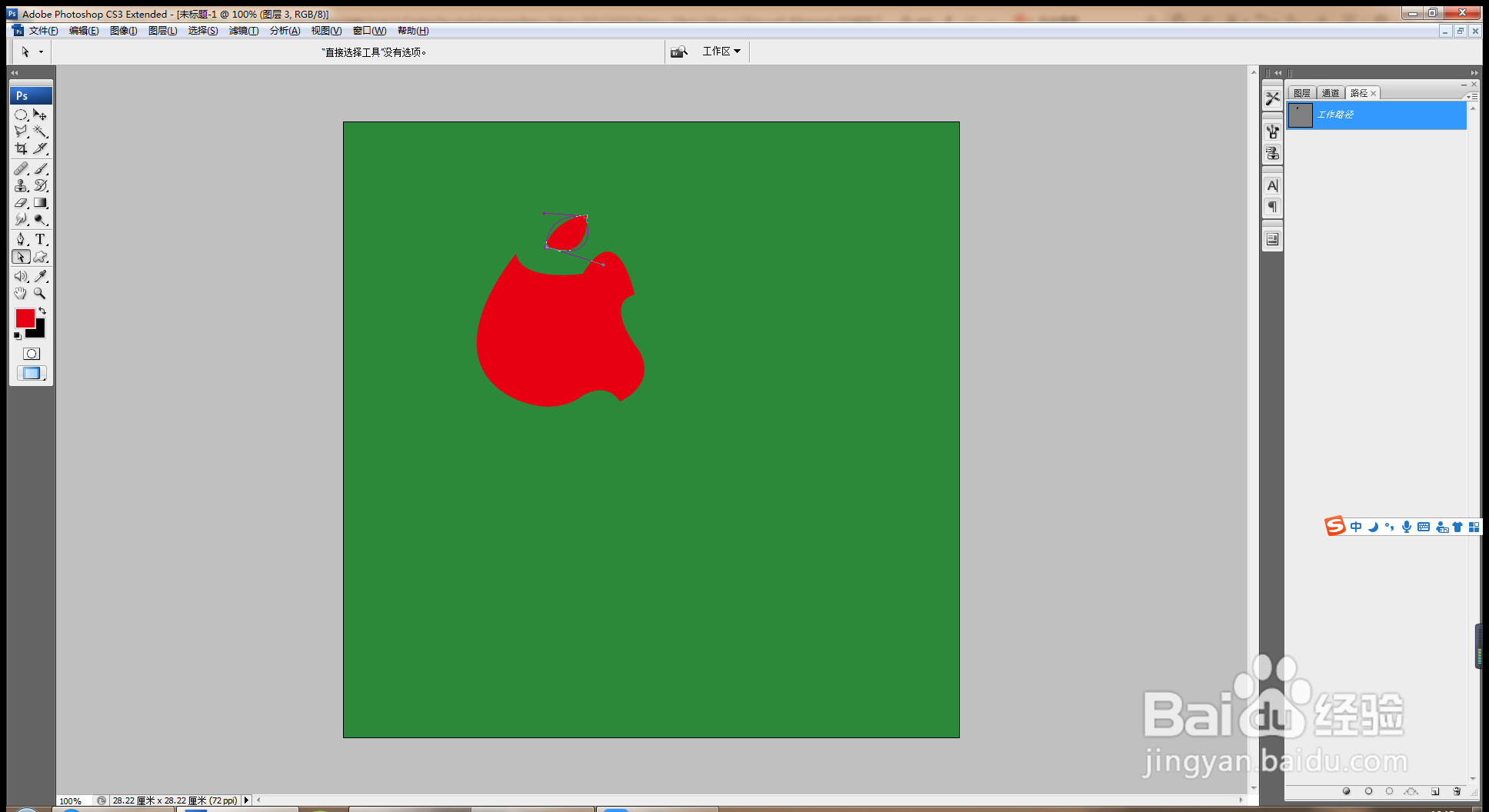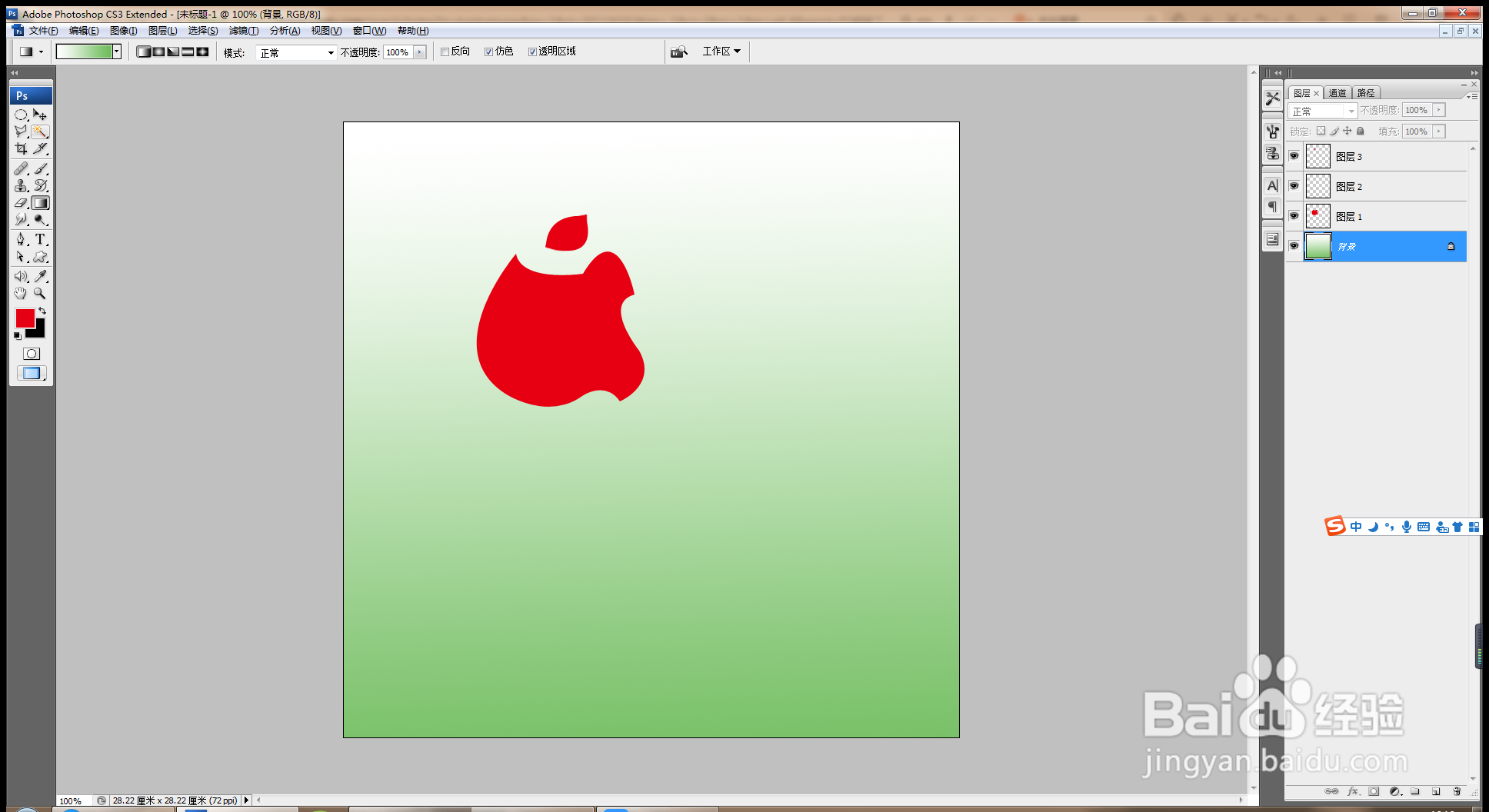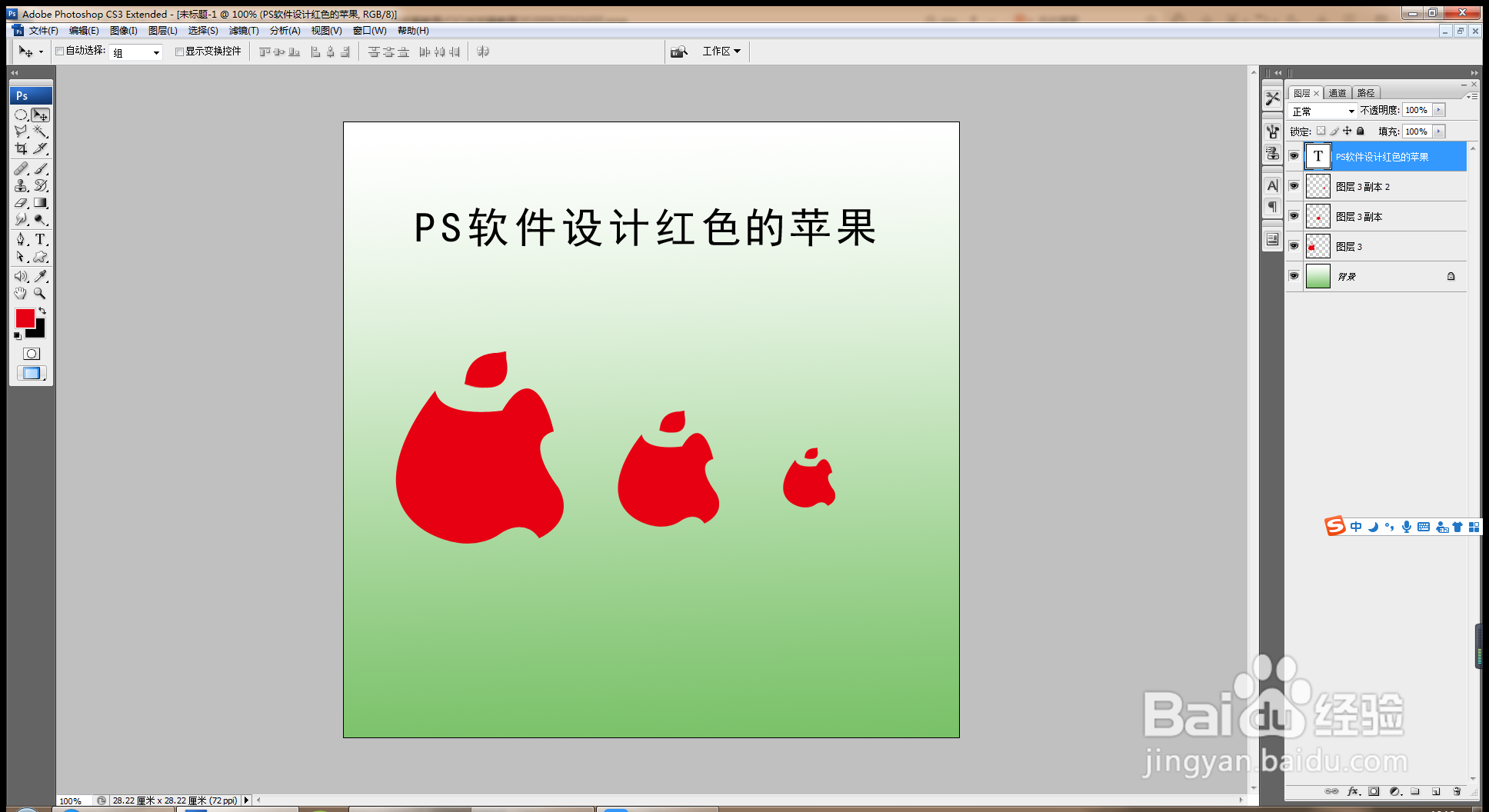PS软件如何设计红色苹果
1、打开PS,按crl+n新建空白背景,设置分辨率为72,点击确定,如图
2、设置前景色为深绿色,点击确定,如图
3、按alt+delete键为背景区域填充深绿色背景,如图
4、选择钢笔工具,绘制路径,如图
5、再次绘制闭合路径,如图
6、选择直接选择工具,调整路径的节点位置,点击确定,如图
7、按crl+enter键载入选区,设置前景色为红色,按alt+delete键填充红色,点击确定,如图
8、再次新建图层,选择绘制路径,载入选区,填充红色,调整图层图片的位置,如图
9、选择背景区域,选择渐变工具,设置颜色从左到右为淡绿色到白色的渐变色填充,点击确定,如图
10、合并图层,继续复制兔脒巛钒图层,缩小图片的大小,多次缩小图片大小,选择横排文字工具,输入字体,调整字体颜色,调整字号的大小,点击确定,如图
声明:本网站引用、摘录或转载内容仅供网站访问者交流或参考,不代表本站立场,如存在版权或非法内容,请联系站长删除,联系邮箱:site.kefu@qq.com。
阅读量:71
阅读量:38
阅读量:81
阅读量:20
阅读量:96